Tema: Configuración que mejora la calidad de imagen en HTC vive?
Mensajes
-
En reddit he chequeado un post donde se explica una configuración que mejora la calidad de la imagen, https://www.reddit.com/r/Vive/comments/4q2zvl/pixel_density_setting_for_htc_vive_its_here/
Tiene que ver con "supersamplin" algunos afirman que se hace más difícil ahora notar el efecto rejilla, alguien con más conocimiento sobre programación me puede hechar un ojo y explicar un poco más y si conviene hacer esto, por fa -
Coño, que gran noticia!, me quedo pegado a este hilo!

-
Entiendo que esta opción es sólo para supermáquinas. Con la 970 me voy olvidando, no? Es más, podemos empeorar calidad y así lograr más fps? En el pCARS y en varios más me harían falta...
HTC Vive - Intel i5 3350p - nVidia 980 GTX - Logitech DFGT - Embrague artesanal - SHH Shifter 7R
-
uffff, no me entero de nada, ¿alguien puede traducirlo?
Yo tengo un 6700k y una 1070, ¿seria suficiente?
Gracias
-
A ver que tal va esto, ya me parecia raro que sacaran algo asi en oculus y no en htc vive. Por lo general se necesita una grafica potente, pero es escalable, si tienes un maquinon puedes probar a poner supersampling a 2 o 2,5 (dependiendo del juego) si tienes una grafica menos potente pues a 1,5.
En realidad lo que hace esto es aumentar la resolucion para conseguir una calidad de imagen muy buena y luego reescalarla a la resolucion nativa, es como una tecnica antialiasing pero por fuerza bruta xD
Por lo que he leido htc y oculus hacen por defecto un supersampling de 1,4
-
Esto es solo para juegos que no tengan ya el supersampling en sus opciones (como Solus o Out of ammo)
go to your steam install path for me this is C:\Games\Steam for many it will be C:\Program Files(x86)\Steam
Enter the config directory
Open steamvr.vrsettings in notepad or your preferred text editor(sublime etc not word)
Under "steamvr" add "renderTargetMultiplier": 2.5 (with a multiplier of your choice)
IMPORTANT: between each item there should be a , EXCEPT for the last one(so Python programmers beware)Mine looks like this for example:
Code:
"steamvr" : {
"allowReprojection" : true,
"background" : "C:\\Program Files (x86)\\ViveSetup\\Updater\\viveNight.png",
"renderTargetMultiplier": 2.5
}, -
He hecho pruebas y es ESPECTACULAR.
Se nota un montón la diferencia. Es como poner un antialiasing potente.
Claro que el problema es que si pones por ejemplo 2x te bajan a 30 los fps en "TheBlu".
Lo que yo quería era probarlo a 0,8x o 0,5x y efectivamente con unos dientes de sierra tipo Minecraft pero te aseguras los 90 FPS en el Assetto Corsa. Yo no podía jugar online porque tenía 45 y tenía claro que me sería imposible echar una carrera sin marearme. Ahora va a 90 poniendo 0,8x. Se ve suficientemente bien para poder jugar y tampoco es MineCorsa.
HTC Vive - Intel i5 3350p - nVidia 980 GTX - Logitech DFGT - Embrague artesanal - SHH Shifter 7R
-
Esto es solo para juegos que no tengan ya el supersampling en sus opciones (como Solus o Out of ammo)
Pues en "TheBLu" no deben tenerlo por defecto porque sí se notaba mejoría en calidad.
HTC Vive - Intel i5 3350p - nVidia 980 GTX - Logitech DFGT - Embrague artesanal - SHH Shifter 7R
-
lahostiaputajoder que cambio xDDD He probado el supersampling con el asseto corsa y es espectacular el cambio, yo me quede chafado por como se veian el asseto corsa y project cars comparado con los juegos de realidad virtual nativos, pero con el truco este es otra cosa, todavia no lo habia probado porque pensaba que la gente exageraba. Tengo un 6700k con 16gb de ram y una gtx980ti, me he puesto el supersampling a 2.5 con la idea de ver la calidad de imagen y luego ir bajando, pero me va totalmente fluido con todo a tope (desactivando aliasing y postprocesado como recomiendan).
-
27 Nov 2015 01:56
Mensajes: 1058
Ubicación: Vilanova i la Geltrú (Barcelona)
Visores
Gear VR HTC Vive
HTC Vive Valve Index
Valve Index Oculus Quest 2
Oculus Quest 2
Podríais explicarlo para novatos y no sepan ingles, el paso a paso de como se hace, os lo agradecería es que no lo veo claro y no quiero estropear nada.
Un saludo -
jordivPodríais explicarlo para novatos y no sepan ingles, el paso a paso de como se hace, os lo agradecería es que no lo veo claro y no quiero estropear nada.
Un saludoPara los juegos de steam:
- vas a la carpeta "config" que hay dentro de la carpeta steam (por ejemplo c:\steam\config\) y abres con el notepad el archivo steamvr.vrsettings
- donde pone "steamvr" tienes que añadir "renderTargetMultiplier": 2.5 (o el multiplicador que vayas a usar), entre cada comando tiene que haber una coma, excepto en el ultimo, ejemplo:"steamvr" : {
"renderTargetMultiplier": 2.5,
"allowReprojection" : true,
"background" : "D:\\Steam\\steamapps\\workshop\\content\\250820\\652492612\\atmosphere.jpg",
"basestationPowerManagement" : false,
"directMode" : true,
"directModeEdidPid" : 43521,
"directModeEdidVid" : 53794,
"playAreaColor" : "#FFFFFF27"
},Para los juegos de oculus con revive es mas facil (por ejemplo asseto corsa), vas a la carpeta cfg que hay dentro de la carpeta del juego y editas oculus.ini luego donde pone PIXEL_PER_DISPLAY=1.0 pones el valor que quieras, por ejemplo 2.5 o 2.0
-
27 Nov 2015 01:56
Mensajes: 1058
Ubicación: Vilanova i la Geltrú (Barcelona)
Visores
Gear VR HTC Vive
HTC Vive Valve Index
Valve Index Oculus Quest 2
Oculus Quest 2
jordivPodríais explicarlo para novatos y no sepan ingles, el paso a paso de como se hace, os lo agradecería es que no lo veo claro y no quiero estropear nada.
Un saludo
Para los juegos de steam:
- vas a la carpeta "config" que hay dentro de la carpeta steam (por ejemplo c:\steam\config\) y abres con el notepad el archivo steamvr.vrsettings
- donde pone "steamvr" tienes que añadir "renderTargetMultiplier": 2.5 (o el multiplicador que vayas a usar), entre cada comando tiene que haber una coma, excepto en el ultimo, ejemplo:
"steamvr" : {
"allowReprojection" : true,
"background" : "D:\\Steam\\steamapps\\workshop\\content\\250820\\652492612\\atmosphere.jpg",
"basestationPowerManagement" : false,
"directMode" : true,
"directModeEdidPid" : 43521,
"directModeEdidVid" : 53794,
"playAreaColor" : "#FFFFFF27"
},
Para los juegos de oculus con revive es mas facil (por ejemplo asseto corsa), vas a la carpeta cfg que hay dentro de la carpeta del juego y editas oculus.ini luego donde pone PIXEL_PER_DISPLAY=1.0 pones el valor que quieras, por ejemplo 2.5 o 2.0Muchísimas gracias después de cenar lo pruebo.
Una pregunta a mi todo esto no me sale "background" : "D:\\Steam\\steamapps\\workshop\\content\\250820\\652492612\\atmosphere.jpg",
"basestationPowerManagement" : false,
"directMode" : true,
"directModeEdidPid" : 43521,
"directModeEdidVid" : 53794,
"playAreaColor" : "#FFFFFF27"
lo tengo que añadir o solo con poner "renderTargetMultiplier": 2.5, me sirve.
saludos -
Colaborador
18 Ago 2013 16:58
Mensajes: 8753
Ubicación: En mi mundo virtual
Visores
Oculus Quest Oculus Quest 2
Oculus Quest 2 Air Link
Air Link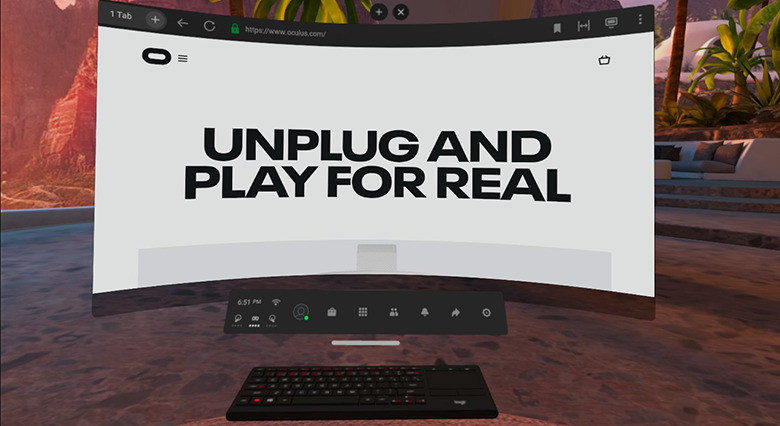 Meta Quest 3
Meta Quest 3
Bilago ha creado una pequeña app para hacer esto más fácilmente sin necesidad de editar a mano los archivos de steamvr, además de permitirnos tener varias configuraciones de Chaperone guardadas.
Mi PC: AMD Ryzen 7 7700x, Nvidia RTX 4070 Ti, 32 Gb RAM DDR5 6000Mhz
-
Joder, como me gusta esta comunidad!
Virtual Boy (1995) "Conectarme es lo que me permite saber que la realidad existe"
-
Por fin han sacado la forma de aumentar el supersampling a Vive, funciona para todos los juegos de Steam.
1.Nos vamos a C:\Program Files (x86)\Steam\config
2.Abrimos el archivo steamvr.settings con el Notepad
3. Después de: "steamvr" : {
"allowReprojection" : true,
"background" : "C:\\Program Files (x86)\\Steam\\steamapps\\common\\SteamVR\\\\resources\\backgrounds\\night_mountains.png",
añadimos:
"renderTargetMultiplier": 2.0,(importante la coma)
4. Guardamos y probamos. Si consume muchos recursos cambiamos el 2.0 por 1.8 y continuamos bajando el valor hasta que vaya suave.A ver si ahora se puede comparar mejor vive y cv1 :)
-
Mañana lo probaré con calma. Gracias
Virtual Boy (1995) "Conectarme es lo que me permite saber que la realidad existe"
-
Colaborador
18 Ago 2013 16:58
Mensajes: 8753
Ubicación: En mi mundo virtual
Visores
Oculus Quest Oculus Quest 2
Oculus Quest 2 Air Link
Air Link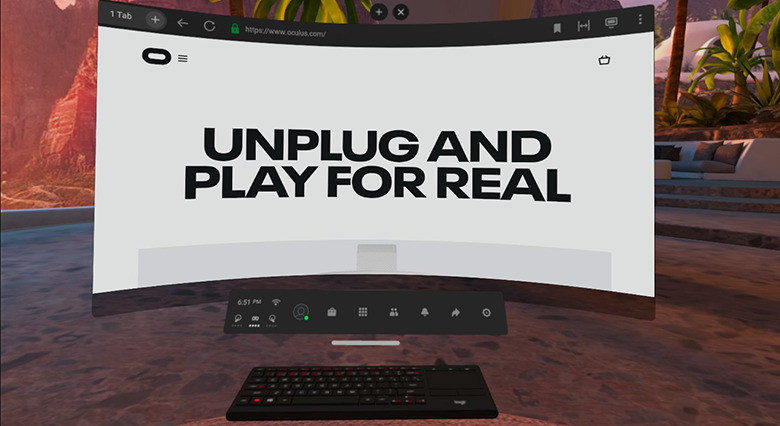 Meta Quest 3
Meta Quest 3
He combinado los dos hilos que había sobre este tema.
Mi PC: AMD Ryzen 7 7700x, Nvidia RTX 4070 Ti, 32 Gb RAM DDR5 6000Mhz
-
Gracias, lo probare aunque no se con mi grafica 970 como va a tirar esto. Ir comentando los que lo probeis, y decir que tarjeta teneis.
-
-
Gracias, lo probare aunque no se con mi grafica 970 como va a tirar esto. Ir comentando los que lo probeis, y decir que tarjeta teneis.
Para subir calidad no te va a servir, pero para bajarla y así poder jugar a juegos que ahora no puedes sí. Ya sé que no es eso lo que buscas pero como preguntabas en el otro hilo sobre el Canyon...
HTC Vive - Intel i5 3350p - nVidia 980 GTX - Logitech DFGT - Embrague artesanal - SHH Shifter 7R


